
XVERWEIS in Excel: Der moderne Nachfolger von SVERWEIS
XVERWEIS ist eine leistungsstarke Excel-Funktion, die das Suchen und Abrufen von Daten wesentlich erleichtert. Sie wurde entwickelt, um das Einkreisen von Informationen einfacher und schneller zu machen.
Vergleich mit SVERWEIS und WVERWEIS
- SVERWEIS (eng. VLOOKUP): Diese Funktion kann nur in einer Richtung suchen (von links nach rechts).
- WVERWEIS (eng. HLOOKUP): Diese Funktion kann nur in einer Richtung suchen (von oben nach unten).
Ein weiteres wichtiges Merkmal ist die Behandlung von Fehlern. Mit XVERWEIS kann man direkt einen Wert angeben, der zurückgegeben wird, wenn keine Übereinstimmung gefunden wird. Da müssen wir nicht extra eine WENNFEHLER-Funktion verwenden oder ein Makro für einen Wrapper erstellen.
Die Verfügbarkeit von XVERWEIS
Was ist der Haken? Nun, XVERWEIS ist nicht überall verfügbar. Man kann es nur in Excel 365, Excel 2021 und Excel für das Web verwenden. Außerdem ist es langsamer als die Index/Vergleich Kombination.
Die XVERWEIS-Syntax verstehen
=XVERWEIS(Suchkriterium; Suchmatrix; Rückgabematrix; [wenn_nicht_gefunden]; [Vergleichsmodus]; [Suchmodus])Parameter:
- Suchkriterium: Das Kriterium, nach dem gesucht werden soll. Dies kann ein Wert oder eine Referenz sein.
- Suchmatrix: Der Bereich, in dem das Suchkriterium gesucht wird. Es handelt sich um die Spalte oder Zeile, die die Suchwerte enthält.
- Rückgabematrix: Der Bereich, aus dem der entsprechende Wert zurückgegeben werden soll. Diese Matrix muss die gleiche Größe wie die Suchmatrix haben.
- [wenn_nicht_gefunden]: Optionaler Parameter, der festlegt, was zurückgegeben werden soll, wenn keine Übereinstimmung gefunden wird. Dies kann eine benutzerdefinierte Nachricht oder ein anderer Wert sein.
- [Vergleichsmodus]: Optional und legt fest, wie Vergleiche durchgeführt werden. Die Optionen umfassen exakte Übereinstimmungen oder ungefähre Übereinstimmungen.
- [Suchmodus]: Ebenfalls optional, ermöglicht es zu bestimmen, ob von oben nach unten oder umgekehrt gesucht wird.
Einfache Verwendung
Ich habe Beispieldaten bei Mockaroo erstellt:
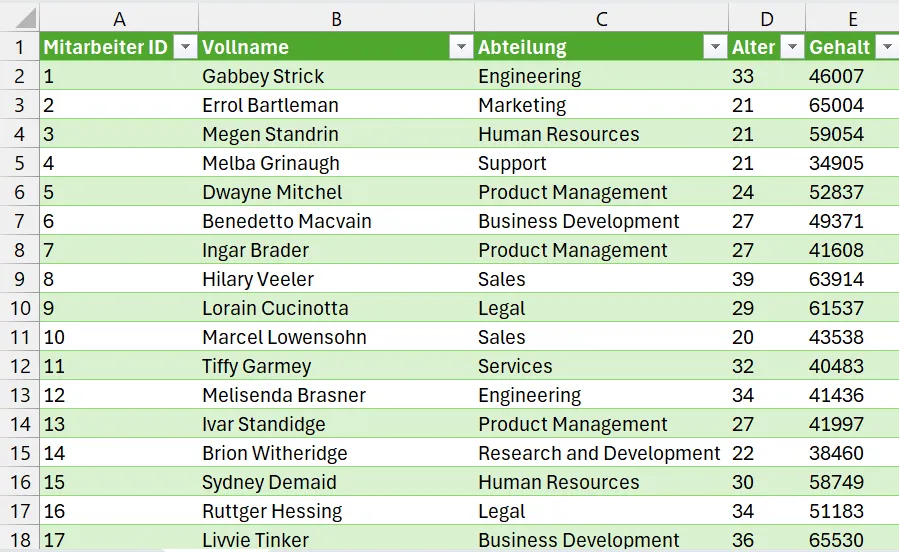
Nun möchte ich herausfinden, wer die Mitarbeiter ID 10 hat:
=XVERWEIS(10;data[Mitarbeiter ID];data[Name];"Nicht gefunden")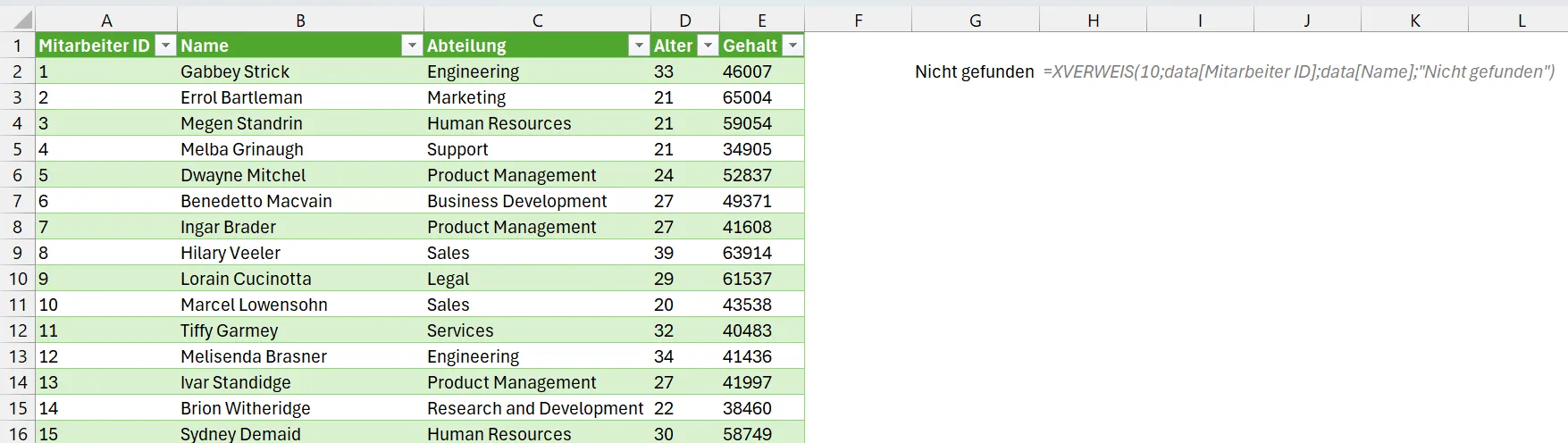
Obwohl ich Marcel in der Tabelle links sehe, erhalte ich das nicht zurück. Hier sollte man wirklich aufpassen, dass man nicht fälschlicherweise falsche Ergebnisse bekommt.
=XVERWEIS("10";data[Mitarbeiter ID];data[Name];"Nicht gefunden")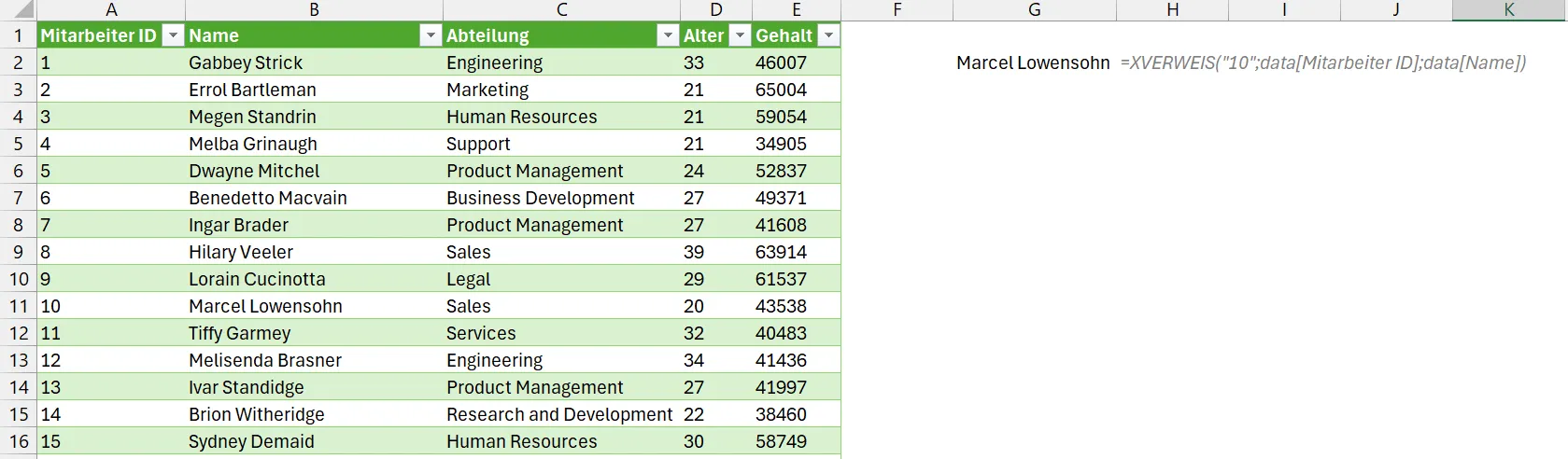
Das funktioniert in diesem Fall, weil ich nach dem Text 10 suche und nicht nach der Zahl. Natürlich muss man nicht zwangsweise eine Tabelle verwenden:
=XVERWEIS("10";A:A;B:B;"Nicht gefunden")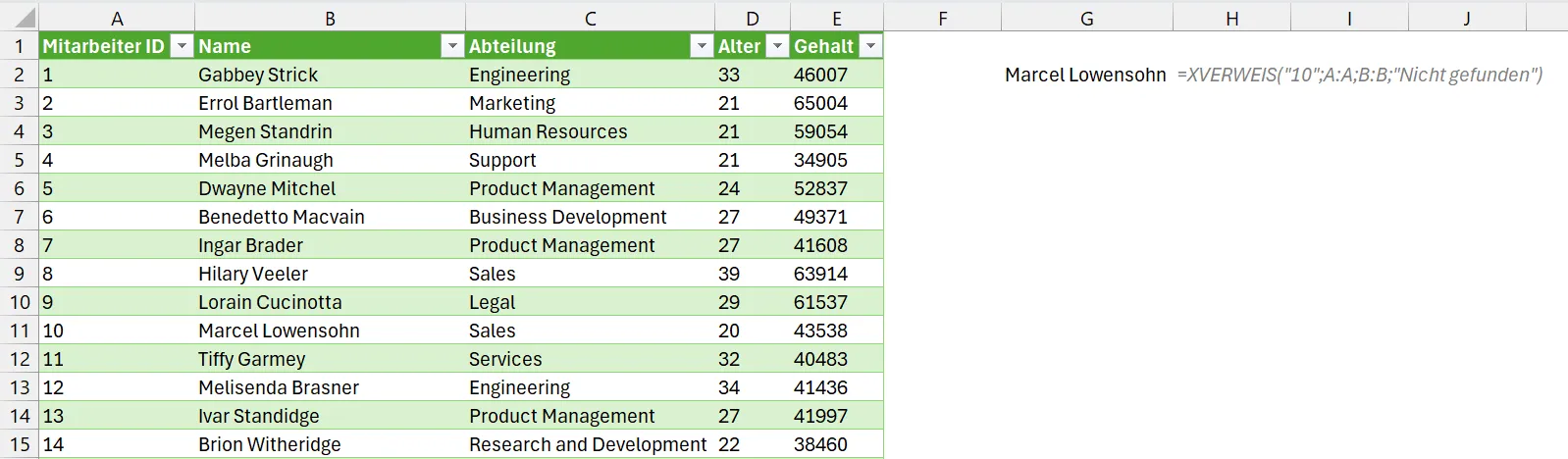
Mehrere Rückgabewerte aus einer Suche
Es lassen sich auch mehrere Spalten bzw. Zeilen zurückgeben, dazu muss die Rückgabematrix erweitert werden.
=XVERWEIS("10";A:A;B:C;"Nicht gefunden")
=XVERWEIS("10";data[[Name]:[Abteilung]];"Nicht gefunden")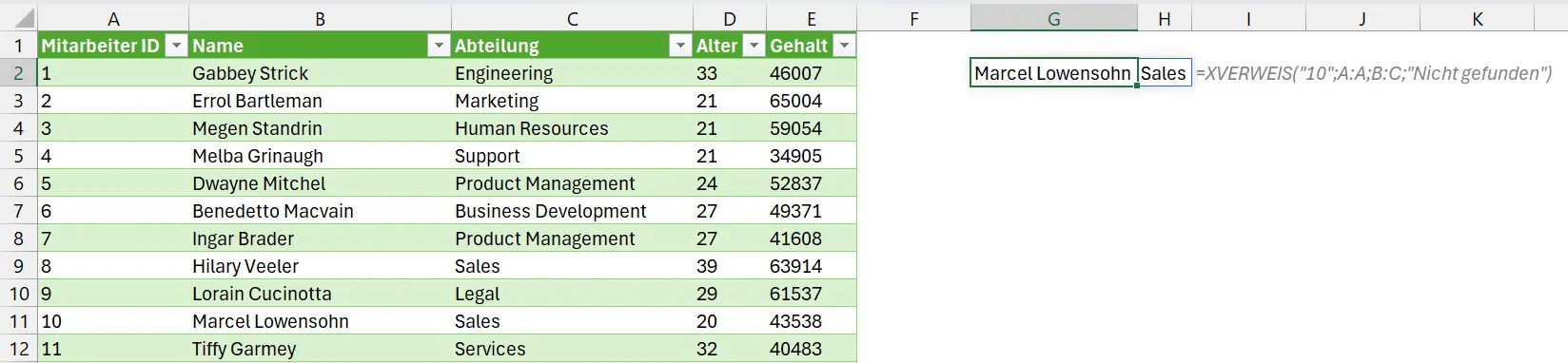
Verkettung von Suchkriterien im XVERWEIS
Um mehrere Kriterien im XVERWEIS effektiv anzuwenden, können die einzelnen Suchkriterien mithilfe des &-Operators verkettet werden. Dies ist ein einfacher Weg, um einen verketteten Suchschlüssel zu erstellen. Ein Beispiel, ich habe jetzt mehrere Mitarbeiter, die Anna heißen:
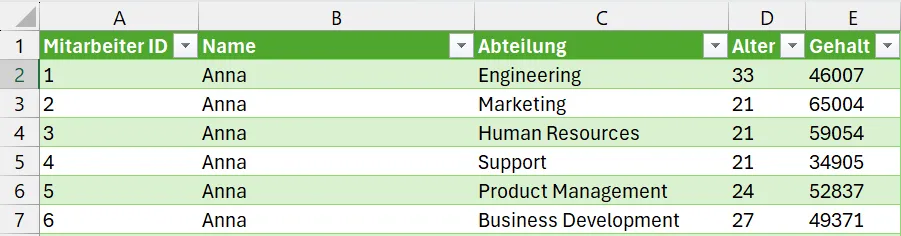
Ich möchte mit XVERWEIS das Gehalt der Anna finden, die im Marketing arbeitet:
=XVERWEIS("Anna"&"Marketing";data[Name]&data[Abteilung];data[Gehalt];"Nicht gefunden")
Boolesche Ausdrücke zur Kombination von Kriterien im XVERWEIS
Die Verwendung von Booleschen Ausdrücken im Kontext des XVERWEIS eröffnet neue Möglichkeiten zur Kombination mehrerer Kriterien.
=XVERWEIS(1;(data[Name]="Anna")*(data[Abteilung]="Marketing");data[Gehalt];"Nicht gefunden")Durch die Multiplikation dieser Bedingungen wird ein Ergebnis erzeugt, das nur dann den Wert 1 ergibt, wenn beide Kriterien erfüllt sind (Kriterium1 und Kriterium2).

Im Gegensatz zur Verkettung mit dem &-Zeichen bietet die Nutzung von Booleschen Ausdrücken eine klarere Struktur für komplexere Abfragen.
Verschachtelte XVERWEIS-Funktionen
Ein verschachtelter XVERWEIS ist die Kombination mehrerer XVERWEIS-Funktionen in einer einzelnen Formel.
=XVERWEIS(F2;A1:A3;XVERWEIS(F1;A1:D1;A1:D3))
Damit ist es auch möglich in pivotierten Datensätzen zu suchen.
Einschränkungen und Lösungen beim Einsatz des XVERWEIS
Der XVERWEIS bietet viele Vorteile, jedoch gibt es auch einige Einschränkungen, die beachtet werden sollten. Insbesondere verhält sich die Funktion bei mehreren Übereinstimmungen so, dass sie standardmäßig nur den ersten Wert zurückgibt. Dies kann problematisch sein, wenn mehrere passende Ergebnisse erwartet werden.
Um diese Einschränkung zu umgehen, stehen verschiedene Lösungen zur Verfügung, eine mögliche davon ist die FILTER-Funktion. Diese Funktion ermöglicht es alle entsprechenden Werte zurückzugeben, die auf alle Kriterien zutreffen.
=FILTER(A2:E11;(B2:B11="Anna")*(WERT(E2:E11)>50000))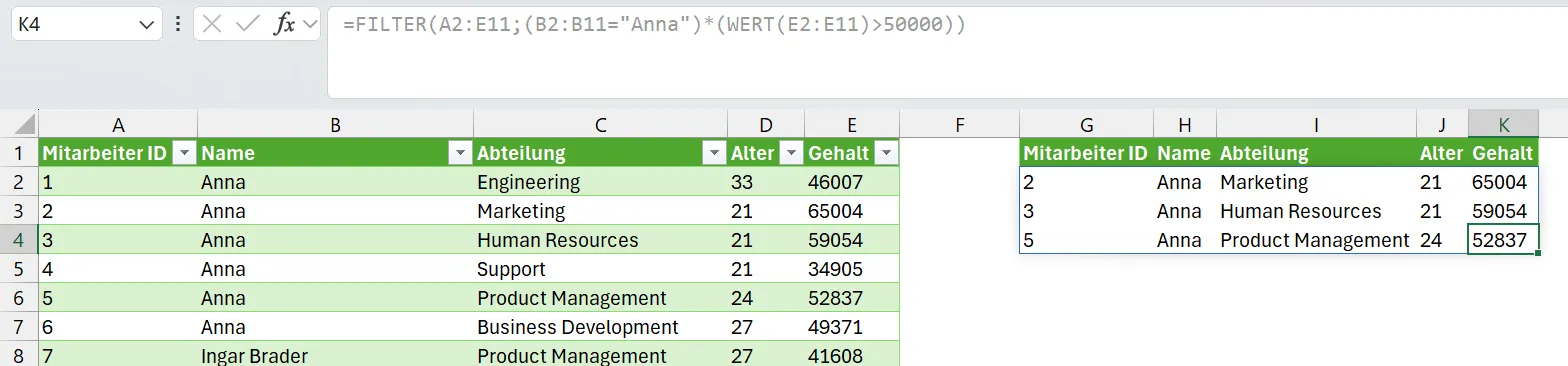
Fazit
Zusammenfassend lässt sich sagen, dass XVERWEIS eine wertvolle Ergänzung für jeden Excel-Nutzer ist.